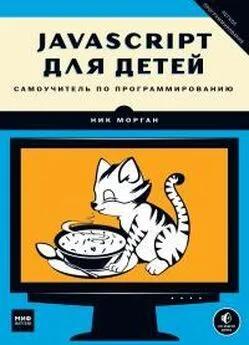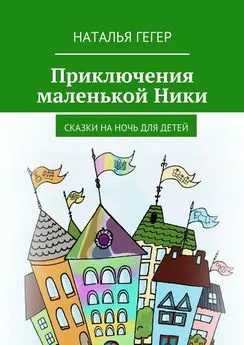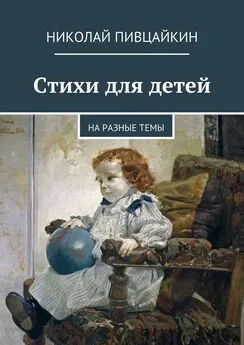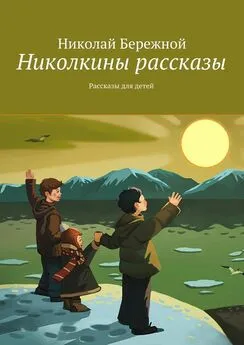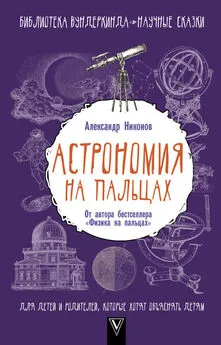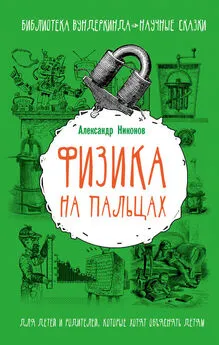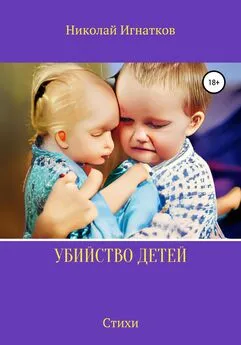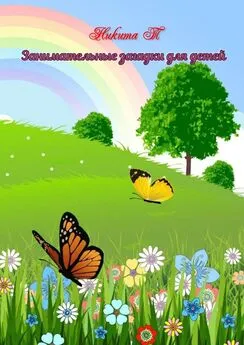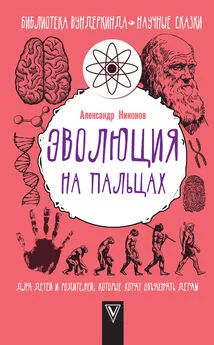Ник Морган - JavaScript для детей. Самоучитель по программированию
- Название:JavaScript для детей. Самоучитель по программированию
- Автор:
- Жанр:
- Издательство:неизвестно
- Год:2016
- ISBN:нет данных
- Рейтинг:
- Избранное:Добавить в избранное
-
Отзывы:
-
Ваша оценка:
Ник Морган - JavaScript для детей. Самоучитель по программированию краткое содержание
JavaScript для детей. Самоучитель по программированию - читать онлайн бесплатно полную версию (весь текст целиком)
Интервал:
Закладка:
...хотя я уверен, что вы найдете цвета поинтереснее, чем красный, зеленый
и синий!
Рисование контуров прямоугольников
Как видите, метод fi llRect рисует заполненные прямоугольники.
Хорошо, если именно это вам и нужно, но порой может понадобиться
изобразить лишь контур прямоугольника, так, будто он обведен ручкой
или карандашом. Для этого предназначен метод strokeRect. Например,
Stroke — здесь
если запустить следующий код, на экране появится контур небольшого
«контур»
прямоугольника, такой как на рис. 13.4:
13. Элемент canvas 197
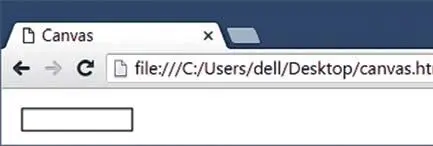
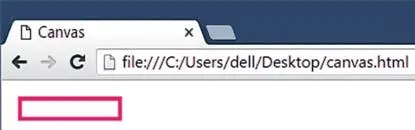
var canvas = document.getElementById("canvas");
var ctx = canvas.getContext("2d");
ctx.strokeRect(10, 10, 100, 20);
Рис. 13.4. Контур прямоугольника, нарисованный с помощью strokeRect
Метод strokeRect принимает те же аргументы, что и fi llRect:
это x - и y -координаты верхнего левого угла, а затем ширина и высота
прямоугольника. В данном случае прямоугольник изображен с отсту-
пом в 10 пикселей от левого верхнего угла «холста», ширина его равна
100 пикселям, а высота 20 пикселям.
Изменить цвет контура можно с помощью свойства strokeStyle,
Line width —
а чтобы задать толщину линии, нужно свойство lineWidth. Например:
толщина
линии
var canvas = document.getElementById("canvas");
var ctx = canvas.getContext("2d");
ctx.strokeStyle = "DeepPink";
ctx.lineWidth = 4;
ctx.strokeRect(10, 10, 100, 20);
Здесь в строке мы задали цвет линии DeepPink (насыщенный
розовый), а в строке установили ширину линии 4 пикселя. Результат
изображен на рис. 13.5.
Рис. 13.5. Розовый контур прямоугольника с шириной линии 4 пикселя
Рисование линий или путей
Путем называют последовательность линий на «холсте». Чтобы изобра-
зить путь на элементе canvas, нужно задать x - и y -координаты начала
и конца каждой из составляющих путь линий. Используя продуманные
198 Часть III. Графика
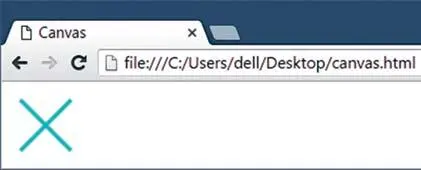
комбинации начальных и конечных координат, можно рисовать разные
фигуры. Например, вот как изобразить бирюзовый крестик, показанный
на рис. 13.6:
var canvas = document.getElementById("canvas");
var ctx = canvas.getContext("2d");
ctx.strokeStyle = "Turquoise";
ctx.lineWidth = 4;
Begin path —
ctx.beginPath();
начать путь
ctx.moveTo(10, 10);
Line to —
ctx.lineTo(60, 60);
провести
ctx.moveTo(60, 10);
линию к
ctx.lineTo(10, 60);
ctx.stroke();
Рис. 13.6. Бирюзовый крестик, нарисованный командами moveTo и lineTo
В строках и мы задали цвет линии и ее толщину. В строке
мы вызываем для контекста рисования (который хранится в ctx)
метод beginPath, который определяет начало рисования нового пути.
В строке вызов метода moveTo c двумя аргументами — координатами
x и y — приводит к тому, что наше виртуальное JavaScript-перо отры-
вается от «холста» и, не оставляя за собой следа, перемещается в точку
с этими координатами.
Чтобы нарисовать линию, мы вызываем в строке
метод lineTo с координатами x и y . В результате вирту-
альное перо опускается на «холст» и, двигаясь к заданным
координатам, чертит за собой линию. В данном случае
мы рисуем линию из точки (10, 10) в точку (60, 60) — это
диагональ, идущая от верхнего левого угла «холста»
к его нижнему правому углу, которая является первой
линией нашего крестика.
В строке мы опять вызываем moveTo, устанавливая
новую позицию для рисования, и в строке вызываем
lineTo, чтобы прочертить линию из (60, 10) в (10, 60). Эта
диагональная линия, идущая из верхнего правого угла
«холста» в нижний левый угол, довершает наш крестик.
13. Элемент canvas 199
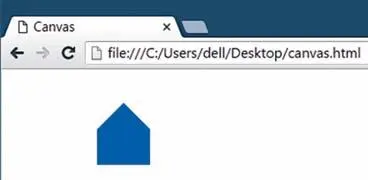

Однако это еще не конец! Мы лишь описали то, что собираемся нари-
совать, а «холст» по-прежнему пуст. Поэтому в строке мы вызываем
метод stroke, благодаря чему линии наконец-то появляются на экране.
ПОПР ОБУ ЙТЕ !
Попробуйте нарисовать этого веселого человечка при помощи
методов beginPath, moveTo, lineTo и stroke. Изобразить
голову (это квадрат 20 × 20 пикселей с шириной линии
4 пикселя) можно, воспользовавшись методом strokeRect.
Заливка путей цветом
Мы уже знакомы с методом для рисования прямоугольных контуров
strokeRect, методом fi llRect для рисования заполненных цветом пря-
моугольников, а также методом stroke для обводки путей. Эквивалентом
Fill —
fi llRect для путей является метод fi ll. Если вам нужно заполнить замкну-
заполнить
тый путь цветом, а не просто обвести его, используйте fi ll вместо stroke.
Например, следующий код рисует домик синего цвета, как на рис. 13.7.
var canvas = document.getElementById("canvas");
var ctx = canvas.getContext("2d");
ctx.fillStyle = "Blue";
ctx.beginPath();
ctx.moveTo(100, 100);
ctx.lineTo(100, 60);
ctx.lineTo(130, 30);
ctx.lineTo(160, 60);
ctx.lineTo(160, 100);
ctx.lineTo(100, 100);
ctx.fill();
Рис. 13.7. Синий домик, залитый цветом с помощью метода fi ll
Читать дальшеИнтервал:
Закладка: